Khi số liệu nhập vào excel quá lẻ, thao tác làm tròn sẽ khiến cho việc tính toán trở nên dễ dàng hơn. Đây được coi là một kỹ năng tin học cơ bản. Thế nhưng bạn mới làm quen với bảng tính và chưa nắm rõ kỹ năng này?. Vậy hãy đọc ngay hướng dẫn cách làm tròn số trong excel bằng các hàm đơn giản nhất dưới đây nhé.
1. Cách làm tròn số trong excel với hàm ROUND
Hàm ROUND là một hàm được sử dụng để làm tròn khá thông dụng. Cách làm tròn số trong excel bằng hàm Round rất đơn giản. Nhiệm vụ của bạn là nhập công thức =ROUND(number,num_digits) vào ô cần làm tròn số là được.
Trong công thức:
-
Number là số cần làm tròn
-
Num_digits là chữ số cần lấy sau dấu thập phân. Ví dụ bạn muốn làm tròn một số bằng cách chỉ lấy đến số thập phân thứ hai thì num_digits sẽ là 2.
2. Làm tròn số trong excel với hàm ROUNDUP
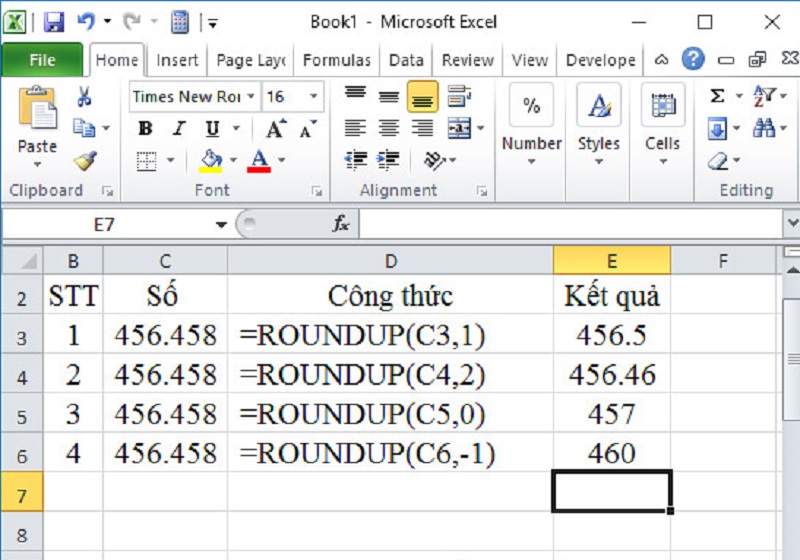
ROUNDUP là hàm làm tròn lên. Khi bạn muốn làm tròn lên 1 số thì bạn có thể sử dụng hàm này bằng cách nhập lệnh =ROUNDUP(number,num_digits). Trong đó:
-
Number là số cần làm tròn
-
Num_digits là chữ số cần lấy sau dấu thập phân. Ví dụ bạn muốn làm tròn lên một số và chỉ lấy đến số thập phân thứ hai thì num_digits sẽ là 2. Chẳng hạn =ROUNDUP(36.767,2) sẽ cho kết quả là 36,77.
-
Lưu ý là khi bạn nhập Num_digits là số dương thì excel sẽ làm tròn số sau phần thập phân. Còn khi nhập Num_digits là số âm thì excel sẽ làm tròn ở phần nguyên.
3. Làm tròn số trong excel với hàm ROUNDDOWN
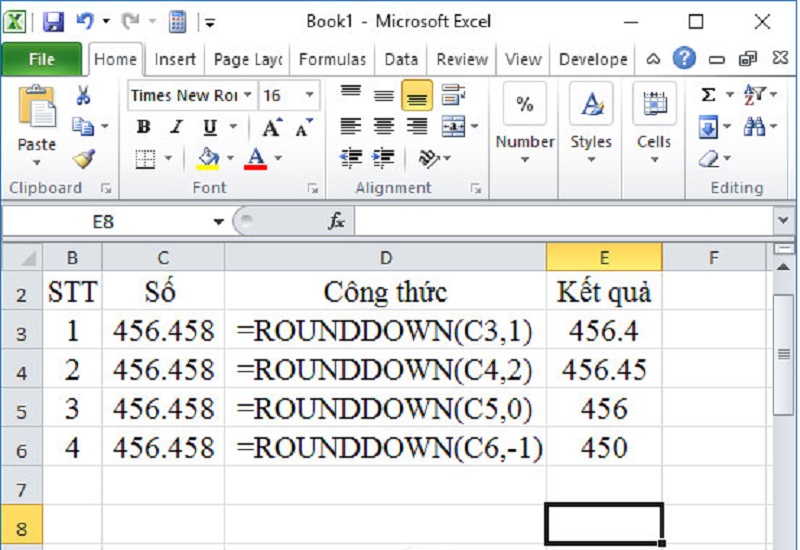
Trái ngược với hàm ROUNDUP, hàm ROUNDDOWN sẽ giúp bạn làm tròn xuống. Chính vì vậy kết quả khi làm tròn sẽ nhỏ hơn kết quả gốc. Lệnh để sử dụng hàm ROUNDDOWN là :=ROUNDDOWN(number,num_digits). Trong đó, number và num_digits có ý nghĩa tương tự như trên.
Ví dụ =ROUNDDOWN(36.767,2) sẽ cho kết quả là 36,76
4. Làm tròn số trong excel với hàm MROUND
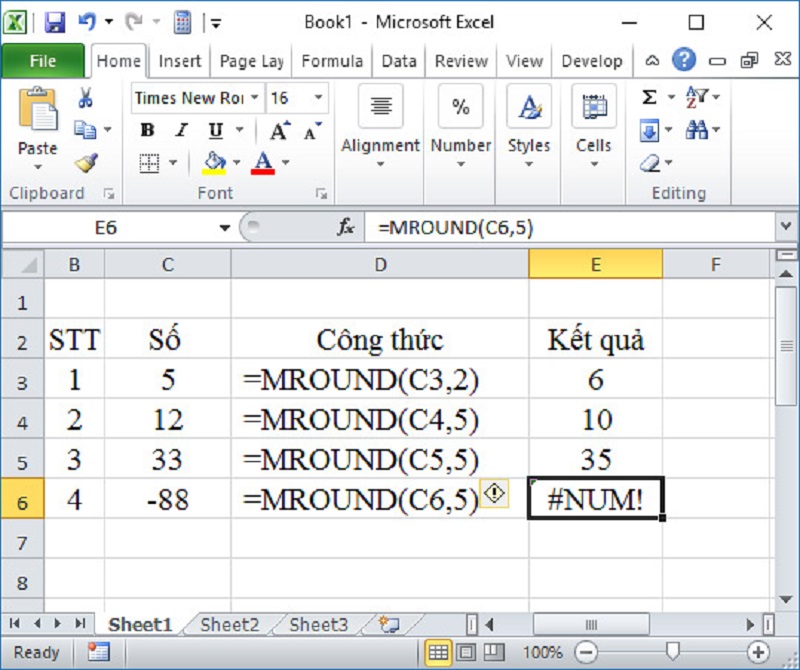
MROUND là một hàm làm tròn “phức tạp” hơn một chút so với 3 hàm mà chúng tôi vừa giới thiệu ở trên. Trước tiên, chúng tôi sẽ cung cấp cho bạn lệnh làm tròn của hàm MROUND. Lệnh của nó là =MROUND(number,multiple). Trong đó:
-
Number là số cần làm tròn
-
Multiple là một số mà khi làm tròn số được làm tròn sẽ là bội của multiple.
Giải thích thì hơi khó hiểu một chút, vậy chúng ta sẽ lấy một ví dụ nhé. Giả sử bạn có lệnh =MROUND(5,2). Lúc này chúng ta đang cần làm tròn số 5 sao cho số làm tròn là bội của 2 và gần 5 nhất. Vậy nên kết quả sẽ là 6.
Bên cạnh đó chúng ta có một số lưu ý về hàm MROUND như sau:
-
Khi nhập lệnh mà kết quả: number/multiple > ½ .multiple thì số sẽ được làm tròn lên. Ví dụ =MROUND(5,2) có 5/2 > ½ .2 nên sẽ làm tròn lên bội của 2 gần 5 nhất là 6.
-
Khi nhập lệnh mà kết quả: number/multiple < ½ .multiple thì số sẽ được làm tròn xuống. Ví dụ MROUND(12,5) có 12/5 < ½.5 nên sẽ làm tròn xuống bội của 5 gần 12 nhất là 10.
-
Khi nhập hàm MROUND, number và multiple không được trái dấu. Nếu bạn nhập trái dấu hàm sẽ báo lỗi #NUM.
5. Làm tròn số trong excel với hàm CEILING và FLOOR
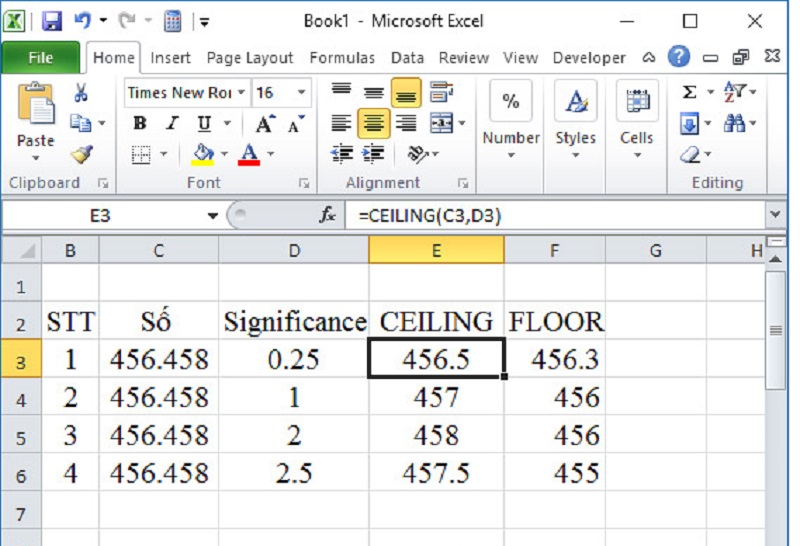
Cú pháp của hàm CEILING và FLOOR mà bạn cần ghi nhớ là:
= CEILING(number, significance) và = FLOOR(number, significance).
Trong đó:
-
Number: số cần làm tròn
-
Significance: số cần làm tròn đến bội của nó. Significance có vai trò giống với multiple.
Nhìn chung hàm CEILING và hàm FLOOR khá giống với hàm MROUND. Tuy nhiên khi làm tròn CEILING và FLOOR sẽ không xét điều kiện như MROUND. Thay vào đó hàm CEILING sẽ làm tròn lên (lớn hơn số ban đầu) còn hàm FLOOR sẽ làm tròn xuống (bé hơn số ban đầu).
6. Làm tròn số trong excel với hàm EVEN và ODD
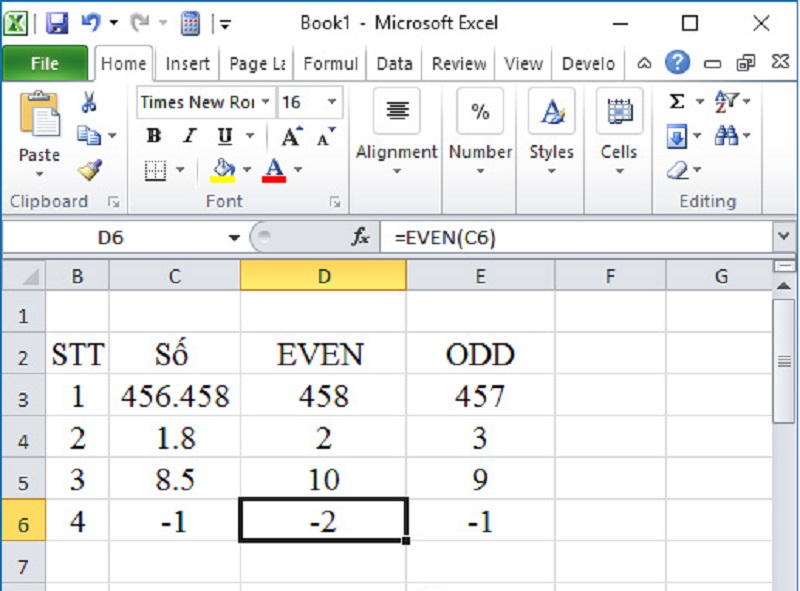
Cú pháp để thực hiện làm tròn với hàm EVEN là =EVEN(number) và với hàm ODD là =ODD(number).
Cách thức làm tròn của hai hàm này trái ngược nhau. EVEN là hàm được sử dụng để làm tròn đến số nguyên chẵn gần nhất. Trong khi đó ODD là hàm được sử dụng để làm tròn đến số nguyên lẻ gần nhất.
Điểm chung của hai hàm này là số làm tròn đều lớn hơn giá trị ban đầu của nó.
7. Làm tròn số trong excel với hàm INT và TRUNC
Hai hàm cuối cùng mà chúng tôi muốn giới thiệu cho bạn là hàm INT và hàm TRUNC. Trong đó lệnh của hàm INT là: = INT(number). Ý nghĩa của hàm này là làm tròn một số thành số nguyên.
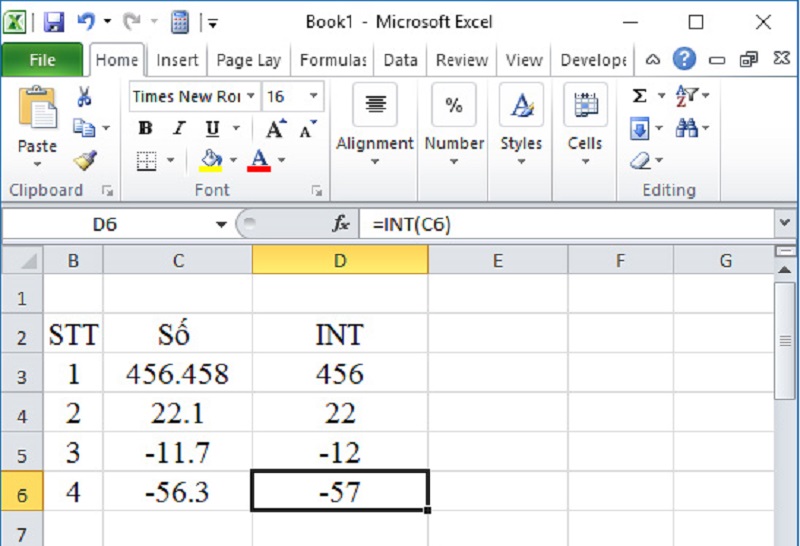
Còn lệnh của hàm TRUNC là = TRUNC(number [, num_digits]). Trong đó:
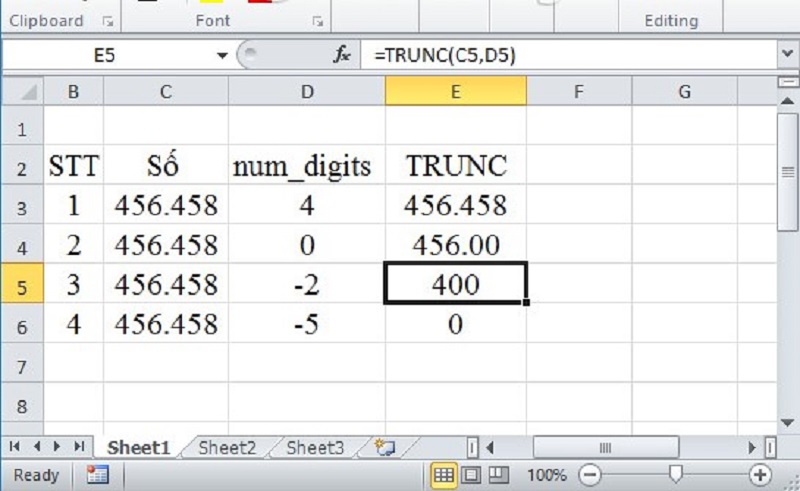
-
Number là số cần làm tròn
-
Num_digits là số nguyên, chỉ phần mà bạn muốn cắt bỏ để làm tròn. Theo đó num_digits có 3 trường hợp:
-
Num_digits > 0: chỉ chữ số mà bạn muốn giữ lại sau dấu thập phân
-
Num_digits = 0: bỏ hết phần thập phân
-
Num_digits <0: làm tròn đến số nguyên và làm tròn sang trái thành bội số của 10.
Trên đây là các cách làm tròn số trong excel hữu hiệu nhất mà chúng tôi muốn giới thiệu cho bạn. Nếu bạn có bất kỳ đóng góp hay có bổ sung gì cho bài viết hoàn thiện hơn hãy comment xuống phía dưới đây. Còn nếu thấy bài viết có ích thì hãy nhanh chia sẻ cho mọi người cùng biết nhé.




